Twitterに大きい画像をアップロードすると、写真が縮小されて表示してしまいます。しかし、投稿者が実際にアップロードしたオリジナルサイズの画像も、Twitter上には保存されていますのでアクセスして保存する事が可能です。今回は、iPhoneから、ツイッター上の大きなオリジナル画像を保存する方法と、一発変換のブックマークレットをご紹介します。
保存するとカナリ小さくなる画像
表示用画像は、実際にどのくらい縮小されるのかチェックしてみました。
オリジナル画像(5273×2496)が1/5の1024×484まで縮小▼
Twitterのオリジナル画像を保存する方法
Twitterアプリで保存したい画像をタップ→開いた画像を長タップ
→「Safariで開く」
画像を開いたらURLバーをタップし、後半の「?format=pjpg&name=large」を「 .jpg:orig 」に書き換える▼
※画像が変らない場合、元画像が小さいので縮小されていません
オリジナルサイズの画像が表示されるので下メニューより「画像を保存」▼
これでオリジナルサイズの画像が保存されました
オリジナル画像を表示するブックマークレット
アドレスバーを毎回書き換えるのは面倒なので、一発変換のブックマークレットを作ってみました
Safariで画像を開いて使うと、URLが変更されオリジナルサイズの画像が表示されます。
ブックマークレットの使い方
Safariを開き、どのサイトでも良いので、ブックマークレット用の新しいブックマークに追加する。
ブックマークを開き「編集」から先ほどのブックマークをタップ▼
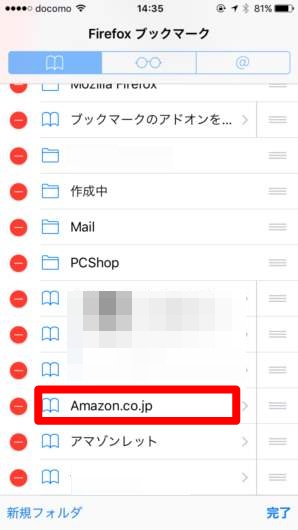
これで準備完了
先ほどの手順で、TwitterアプリからSafariに画像を送ったら、ブックマークを開いてブックマークレットをタップ▼
表示された画像を保存して完了
PCでは画像のURLが『https://pbs.twimg.com/media/xxxxxxxxxxxx.jpg:large』となっているので、末尾の「largeをorig」に変更し、エンターを押すとオリジナル画像が表示されます。



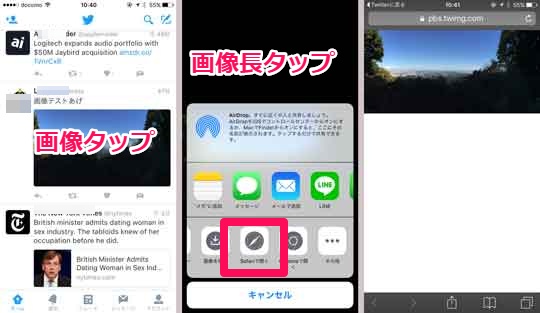
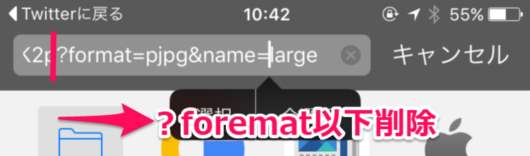
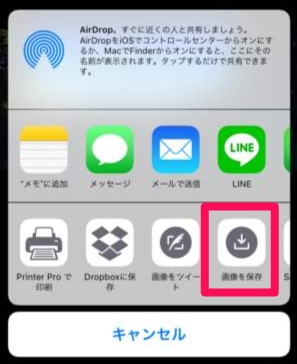
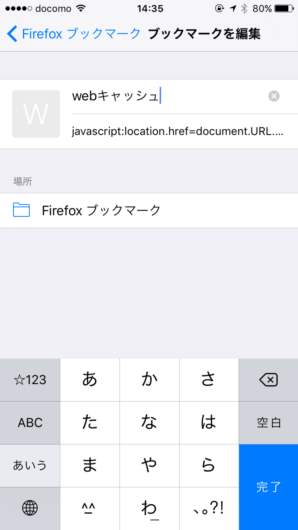
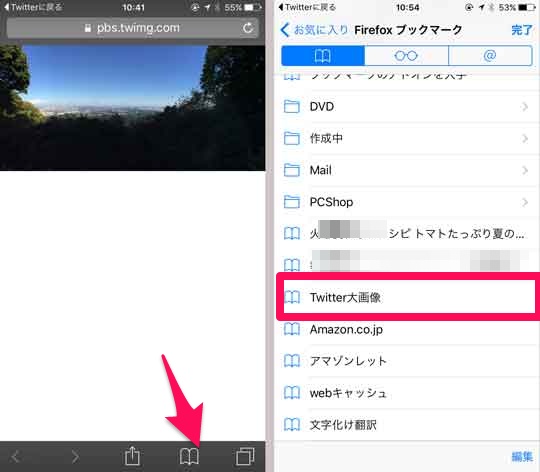


コメント